Aplikacja Eksport dokumentów sprzedaży jest aplikacją działającą w tle. Umożliwia eksport dokumentów sprzedaży i zmian w ofertach lub zamówieniach do wskazanego systemu zewnętrznego.
Aby eksport został przeprowadzony prawidłowo, należy spełnić następujące warunki:
- adresat oferty (w przypadku ofert sprzedaży) lub zamawiający (w przypadku zamówień sprzedaży musi zostać przypisany do kanału sprzedaży w aplikacji Przyporządkowania partnerów kanału sprzedaży
- rodzaj oferty sprzedaży oraz rodzaj zamówienia sprzedaży musi zostać przypisany do kanału sprzedaży w aplikacji Przyporządkowanie typów dokumentów kanału sprzedaży
Eksport obejmuje zamówienia i oferty sprzedaży o rodzaju przypisanym do kanału sprzedaży w aplikacji Przyporządkowania typów dokumentów kanału sprzedaży. Eksportowane są statusy zamówień zaimportowanych z systemu zewnętrznego oraz dokumenty wystawione w systemie Comarch ERP Enterprise. Eksport odbywa się w ramach jednego zlecenia w tle, niezależnie dla ofert i zamówień sprzedaży.
W aplikacji Comarch Mobile dokumenty są widoczne na karcie partnera, dzięki czemu przedstawiciel handlowy ma wgląd w zamawiane przez kontrahenta artykuły oraz statusy zamówień.
Aplikacja ma formę okna dialogowego. Składa się z zakładek Aplikacja oraz Ustawienia, podzielonych na sekcje i kolejne zakładki.
Zakładka Aplikacja
W nagłówku zakładki znajdują się pola zawierające informacje o aplikacji:
- Aplikacja w tle – wyświetla nazwę otwartej aplikacji
- Obiekt deweloperski – wyświetla nazwę obiektu deweloperskiego dotyczącego aplikacji
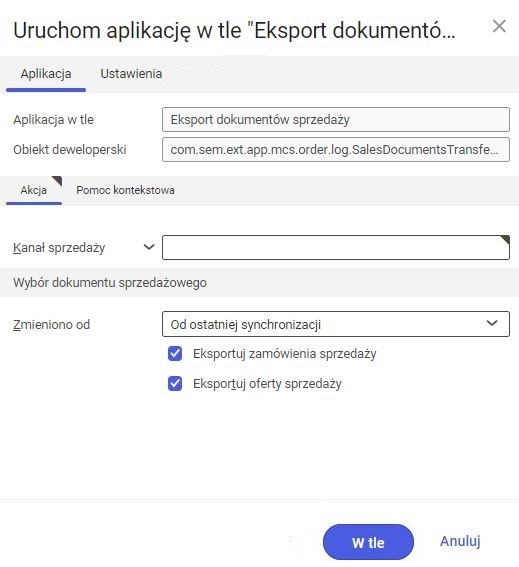
Eksport dokumentów sprzedaży zakładka Aplikacja
Zakładka Akcja
Na zakładce dostępne jest pole:
- Kanał sprzedaży – pozwala na określenie kanału sprzedaży, do którego mają zostać przesłane dokumenty sprzedaży
Sekcja Wybór dokumentu sprzedażowego
W sekcji dostępne są pola/parametry:
- Zmieniono od – pozwala określić zakres eksportowanych dokumentów:
- W dowolnym momencie – zostaną wyeksportowane wszystkie dokumenty niezależnie od czasu ich utworzenia oraz wszystkie aktualne statusy dokumentów
- Od ostatniej synchronizacji – zostaną wyeksportowane wyłącznie te dokumenty i statusy, które zostały utworzone/zaktualizowane od ostatniej operacji eksportu
- Eksportuj zamówienia sprzedaży – zaznaczenie parametru skutkuje uwzględnieniem zamówień sprzedaży podczas eksportu
- Eksportuj oferty sprzedaży – zaznaczenie parametru skutkuje uwzględnieniem ofert sprzedaży podczas eksportu
Możliwe jest zaznaczenie obu parametrów, natomiast eksport będzie realizowany niezależnie dla zamówień i ofert sprzedaży.
Zakładka Ustawienia
Na zakładce dostępne są ustawienia dotyczące sposobu transferu danych:
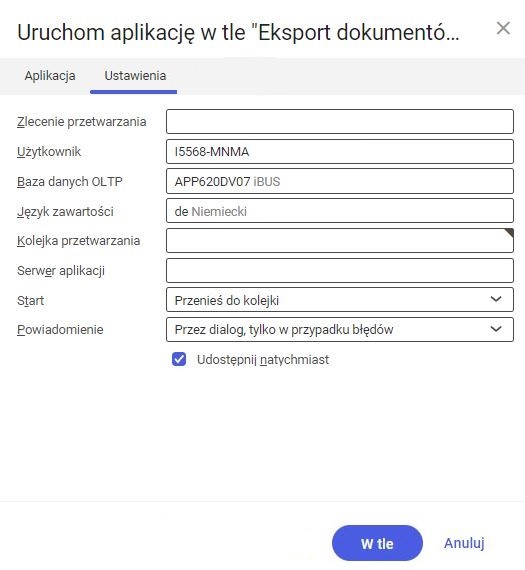
- Zlecenie przetwarzania – nazwa zlecenia przetwarzania. Pole można uzupełnić ręcznie lub zostawić pustą wartość. W aplikacji Zlecenia przetwarzania możliwe będzie odszukanie konkretnego zlecenia po tej nazwie.
- Użytkownik – identyfikator użytkownika, który zleca działanie w tle. Pole jest wypełnione automatycznie danymi zalogowanego użytkownika. Dane można zmienić ręcznie lub za pomocą przycisku [Pomoc uzupełniania wartości] po prawej stronie wiersza.
- Baza danych OLTP – baza danych OLTP, do której użytkownik jest zalogowany. Pole wypełnione automatycznie, wartość można wybrać z rozwijanej listy.
- Język zawartości – pobierany z poziomu ustawień język zawartości bazy danych OLTP, na której wykonywane są procesy w tle. Wartość można zmienić za pomocą przycisku [Pomoc uzupełniania wartości].
- Kolejka przetwarzania (pole obowiązkowe) – kolejka, według której zaplanowane w systemie zadania zostaną przetworzone. Przetwarzanie nowego pliku zacznie się, gdy poprzedni zakolejkowany plik zostanie przetworzony. Wartość w tym polu należy wprowadzić ręcznie lub za pomocą przycisku [Pomoc uzupełniania wartości].
- Serwer aplikacji – serwer aplikacji, na którym ma zostać wykonane działanie w tle. Pole można uzupełnić za pomocą przycisku [Pomoc uzupełniania wartości].
- Start – z rozwijanej listy należy wybrać wartość określającą czas rozpoczęcia eksportu. Dostępne są wartości:
- Przenieś do kolejki (wartość domyślna) – zlecenie eksportu zostaje dodane do kolejki wykonywanych działań
- Podczas ponownego uruchamiania serwera aplikacji – eksport zostaje wykonany po ponownym uruchomieniu serwera
- Aktywacja czasowa: zewnętrznie – umożliwia sterowanie czasem działania aplikacji w tle z poziomu systemu operacyjnego
- Aktywacja czasowa: jednorazowo – umożliwia jednorazowe zdefiniowanie czasu eksportu za pomocą pól: Początek oraz Maksymalny czas trwania
- Aktywacja czasowa: seryjnie – wybranie tej opcji pozwala utworzyć wzór częstotliwości uruchamiania aplikacji w tle i aktywuje dodatkowe pola:
- Błąd serii – odpowiada za wyświetlanie komunikatów w przypadku, kiedy zlecenie działania zakończy się niepowodzeniem lub napotka problem
- Początek – czas rozpoczęcia działania w tle (data i godzina)
- Maksymalny czas trwania – pozwala określić maksymalny czas na wykonanie czynności
- Powiadomienie po przekroczeniu czasu – aktywuje prezentowanie komunikatu w sytuacji przekroczenia czasu wykonywania określonego działania w tle
- Wzór seryjny – pozwala zdefiniować szablon dla działań w tle.
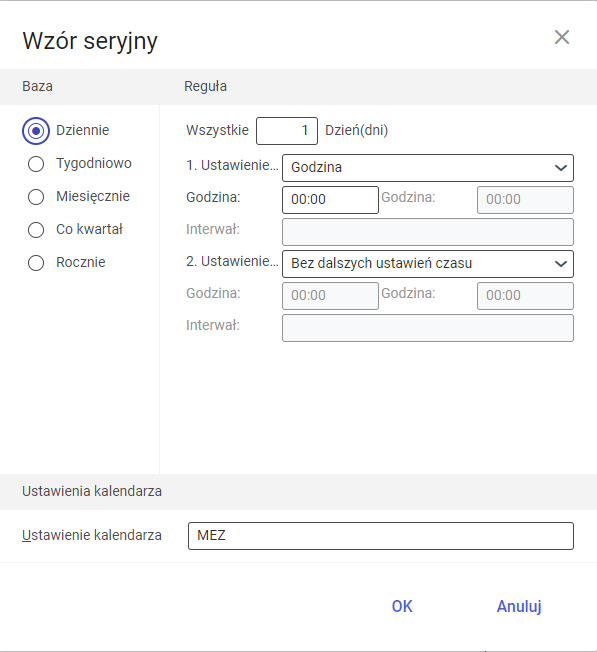
- Koniec – pozwala określić zakończenie czasu działania w tle
- Powiadomienie – pole pozwala wybrać z rozwijanej listy czy, w jaki sposób i w jakiej sytuacji mają zostać wyświetlane powiadomienia o stanie eksportu. Dostępne opcje:
- Nie
- Przez dialog
- Przez dialog, tylko w wypadku błędów
- Przez obieg pracy
- Przez obieg pracy, tylko w wypadku błędów
- Udostępnij natychmiast (parametr dostępny i domyślnie zaznaczony, jeśli w polu Start wskazano wartości Przenieś do kolejki lub Podczas ponownego uruchamiania serwera aplikacji) – parametr powoduje natychmiastowe rozpoczęcie eksportu. Jeśli nie jest zaznaczony, należy zwolnić zlecenie przetwarzania za pomocą aplikacji Zlecenie przetwarzania, inaczej proces nie będzie kontynuowany.
Aby uruchomić eksport klasyfikacji cech artykułów do kanału sprzedaży, należy, po zdefiniowaniu ustawień przetwarzania, wybrać przycisk [W tle].




